
Talaan ng mga Nilalaman:
- May -akda John Day [email protected].
- Public 2024-01-30 13:15.
- Huling binago 2025-01-23 15:13.


Kumusta, ito ang una kong maituturo at sana ay magustuhan mo ito. Ito ay isang simpleng proyekto, na gumagamit ng MAKE Controller (isang napaka kapaki-pakinabang na taga-kontrol mula sa www.makezine.com), na gumagawa ng isang persistence-of-vision-effect na gumagamit ng mga LED. Kapag inilipat mo ang board nang mabilis maaari mong makita ang dalawang magkatulad na linya na gumuhit ng 'mga bundok' o tuluy-tuloy na mga triangles.
Ang listahan ng mga materyales: 8 LEDs 2 220ohm resistors GAWIN Controller
Hakbang 1: Paghahanda ng Circuit
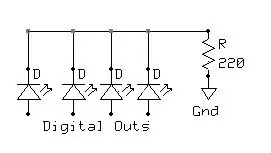
Una, kakailanganin mong kumuha ng 4 LEDs, 1 220ohm resistor at ilang cm ng wire at gawin ang circuit na ipinakita sa ibaba. Kapag natapos mo ang unang circuit, gumawa lamang ng pangalawang.
Hakbang 2: Kumokonekta sa Lupon

Ngayon, kailangan mong ikabit ang dalawang circuit sa pisara. Ang isa sa unang 4 digital outs (0-3), at ang isa sa 4-7 digital outs.
Hakbang 3: Programming ang Lupon
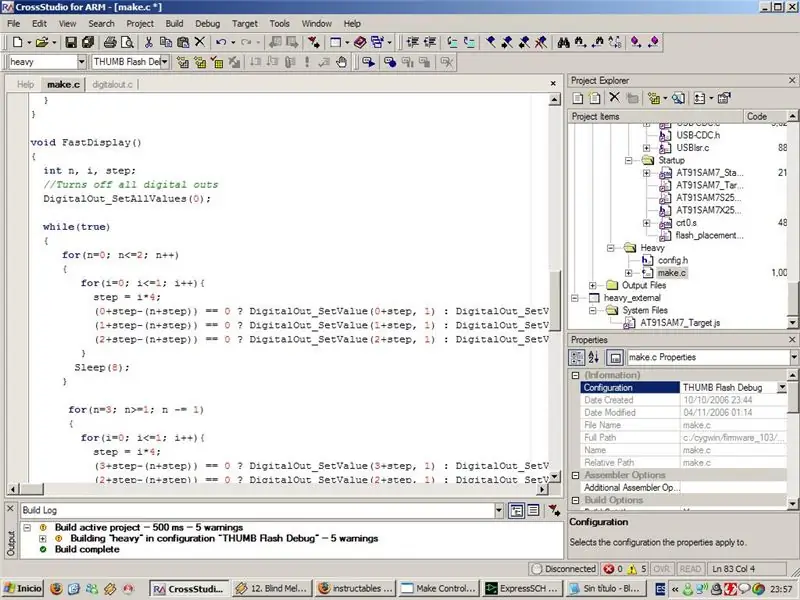
Ngayon, kailangan nating i-code ang maliit na gawain na magbibigay ng epekto. Nag-attach ako ng isang '.c' file kasama ang code at mga tagubilin sa loob. Pansinin na kakailanganin mo ang Gumagawa ng Controller ng source code ng firmware, mai-download mula sa https://www.makingthings.com/makecontrollerkit/software/index.htm. Maaaring gusto mo ring magkaroon ng isang C editor. Para sa source code ng MAKE Controller talagang inirerekumenda ko sa iyo ang CrossStudio (https://www.rowley.co.uk/arm/) sapagkat kasama dito ang pinagmulan ng editor, isang tagatala, at ang tagapamahala ng proyekto. Mayroong isang kahalili sa halip: paggamit ng tagatala ng GNU ARM kasama ang cygwin. Basahin ang mga tutorial ng make controller upang makakuha ng karagdagang impormasyon tungkol sa mga paksang ito;-)
Hakbang 4: I-upload ang Firmware at Pagsubok
Panghuli, kapag naipon mo ang 'mabigat' firmware, i-upload ito sa board gamit ang MAKE Controller helper (!! tandaan na burahin muna ang lumang firmare kung na-upload mo ito dati !!) at kapag tapos ay i-reset lamang ang kapangyarihan sa board. Dapat kang makakuha ng isang bagay tulad nito: At… iyon lang. Maaari mong pagbutihin nang husto, halimbawa gawing berde ang unang linya at ang pangalawang pula, o gumawa ng isang pagpapakita ng character, nagpapakita ng isang mensahe. Kung nakakita ka ng anumang pagkakamali, mangyaring ipaalam sa akin upang maitama ko ito. Bukas din ako sa mga mungkahi;-)
Inirerekumendang:
Buuin ang Iyong Sariling Kotse na Nagmamaneho ng Sarili - (Ang Naituturo Na Ito ay Gumagawa sa Proseso): 7 Mga Hakbang

Buuin ang Iyong Sariling Kotse na Nagmamaneho ng Sarili - (Ang Instructable na Ito ay Gumagawa sa Proseso): Kumusta, Kung titingnan mo ang aking iba pang Instructable sa Drive Robot Sa Remote USB Gamepad, ang proyektong ito ay pareho, ngunit sa isang mas maliit na sukat. Maaari mo ring sundin o makakuha ng ilang tulong o inspirasyon mula sa Robotics, Pagkilala sa Boses na Lumaki sa Bahay, o Self-
Keyminder! ang Device na Gumagawa sa Iyo Hindi Nawawala ang Iyong Mga Susi !: 3 Hakbang (na may Mga Larawan)

Keyminder! ang Device na Gumagawa sa Iyo Hindi Nawawala ang Iyong Mga Susi !: Tinutulungan ka ng aparatong ito na hindi mawala ang iyong mga susi! Kung katulad mo ako pagkatapos ay makauwi ka mula sa trabaho agad mong nawala ang iyong mga susi pagkatapos i-unlock ang iyong pinto at maghintay ka hanggang sa susunod na araw bago ka umalis upang hanapin ang mga ito. Yeah maaaring mayroon ka
Paano Suriin ang Pagpapatuloy para sa Mga Nagsisimula: 3 Hakbang

Paano Suriin ang Pagpapatuloy para sa Mga Nagsisimula: Kumusta lagi mong naririnig ang tseke para sa pagpapatuloy o maaari mong makita ngunit gumawa muna ng isang pagpapatuloy na pagsubok. Ngayon ay ipapaliwanag ko para sa mga nagsisimula kung paano suriin ang pagpapatuloy sa isang digital multimeter, alam mo ang orange box na nasa lahat mga clip sa youtube … Isang multimeter o
Gumagawa ang Palm Os Device Bilang isang Display sa Katayuan ng LCD. (Ngayon Gamit ang Mga Larawan!): 4 Mga Hakbang

Gumagawa ang Palm Os Device Bilang isang Display sa Katayuan ng LCD. (Ngayon Gamit ang Mga Larawan!): Ang artikulong ito ay tungkol sa kung paano gamitin ang iyong aparato ng OS ng palma upang tularan ang isang display ng katayuan ng LCD para sa iyong computer! Maaari mong ipakita ang mga istatistika ng system (tulad ng: Mga CPU ng pag-load ng CPU, temperatura ng CPU, libreng puwang ng disk), mga alerto sa balita, mga index ng stock, mga WinAmp graph, atbp
Gumagawa ng isang Guwantes na Gumagawa Gamit ang isang Touch Screen: 3 Hakbang (na may Mga Larawan)

Paggawa ng Guwantes na Gumagawa Gamit ang isang Touch Screen: Magagawa mo ito sa loob lamang ng ilang minuto nang walang maraming kaalaman. Paparating na ang taglamig (kung nasa Hilagang Hemisperyo ka) at sa taglamig ay lumalamig panahon, at may malamig na panahon dumating guwantes. Ngunit kahit na sa lamig ang iyong telepono
